Sharp MX-6070N Manuel d'utilisation
Page 37
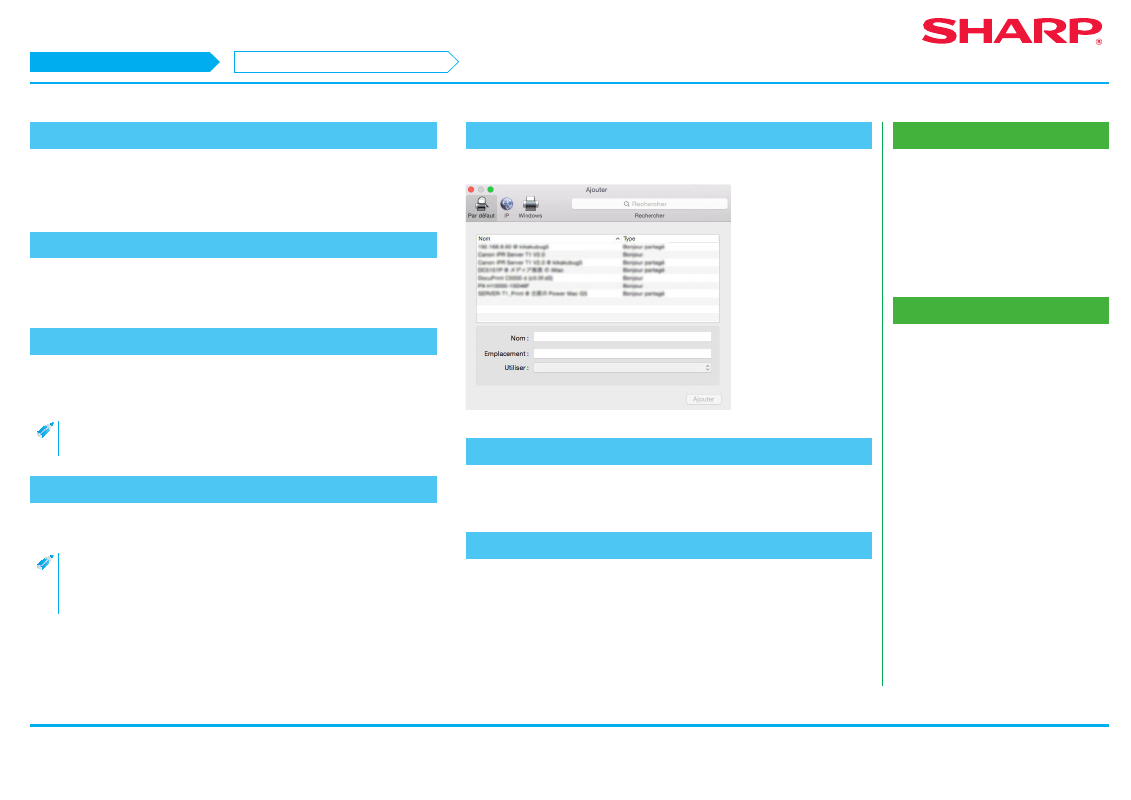
37
Macintosh/Installation de l'imprimante
Installation du pilote d'imprimante sur Mac OS X
Rubriques connexes
• "Software CD-ROM" fourni avec cette
• Environnement d'exploitation de
• Conditions d'utilisation du logiciel
• Utilisation de la fonction IPP pour
Dépannage
• Installation impossible P. 41
• Problèmes dans l'environnement
• Configuration de la machine P. 45
8. Cliquez sur le bouton [Installer].
Une fois l'écran [Approbation] affiché, entrez le mot de passe et cliquez sur le
bouton [OK].
L'écran indiquant la fin de l'installation s'affiche.
9. Cliquez sur le bouton [Fermer].
La procédure d'installation est maintenant terminée.
Configurez ensuite le pilote PPD.
10. Affichez l'écran [Imprimante et scanner].
Cliquez sur [Préférences Système] dans le menu Pomme, puis sélectionnez
[Imprimante et scanner].
• Sous Mac OS X 10.4 - 10.8, sélectionnez [Imprimantes et fax] ou
[Imprimante et scanner] dans [Préférences Système].
11. Cliquez sur le bouton [+].
L'écran [Ajouter] s'affiche.
• Sous Mac OS X 10.4, affichez [Add screen] en procédant comme suit :
1) Sélectionnez [Utility] dans le menu [Transfer].
2) Sélectionnez [Printer setup utility].
3) Cliquez sur [Ajouter].
12. Cliquez sur l'icône [Par défaut].
Sous Mac OS X 10.4, cliquez sur l'icône [Navigateur par défaut].
13. Cliquez sur le nom de modèle de cette machine.
Le nom de modèle s'affiche normalement comme suit :
<Nom de modèle> (<Numéro de série>)
14. Vérifiez le pilote PPD sélectionné.
Le pilote PPD de cette machine est sélectionné automatiquement. Vérifiez si le
pilote PPD de votre modèle est sélectionné.
ETAPE 8-14/17